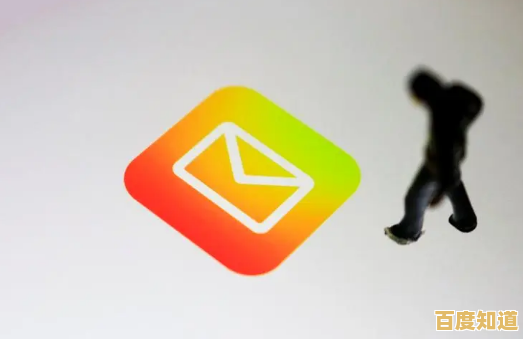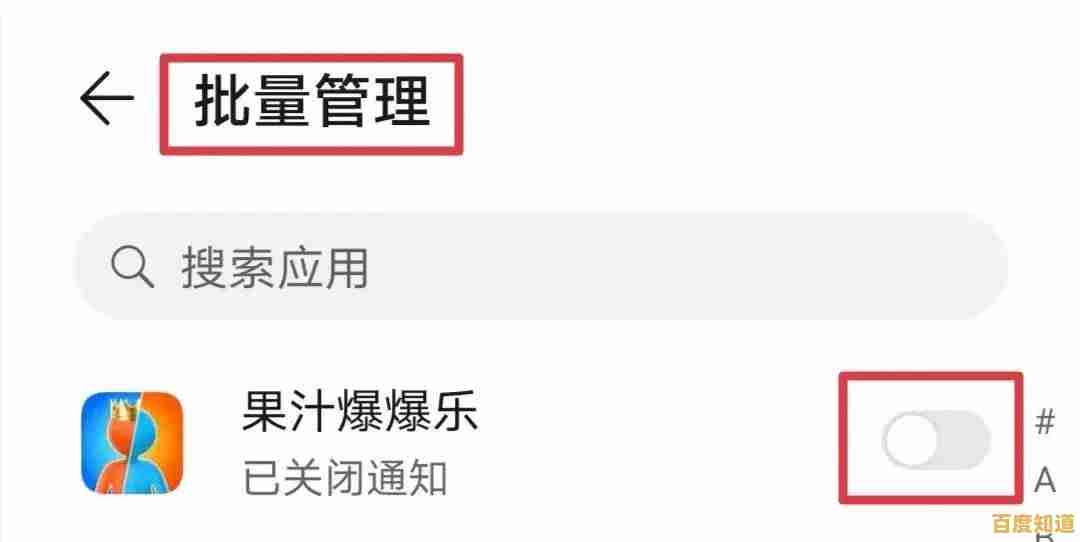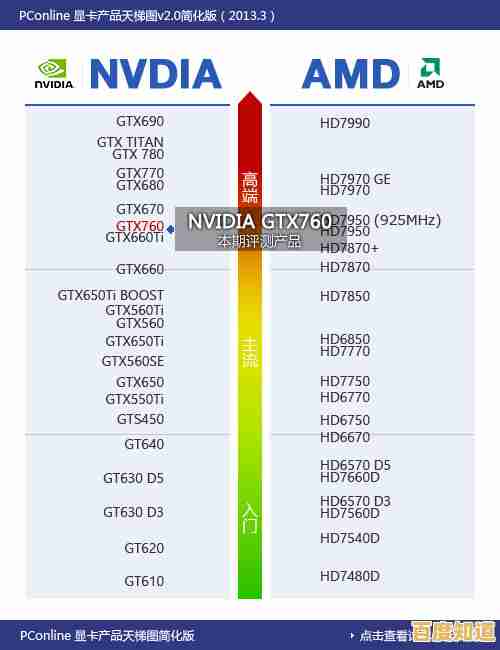掌握Win11字体调整技巧:快速自定义系统显示文字大小
- 问答
- 2025-10-28 18:12:06
- 11
(来源:微软官方支持文档) 在Win11里觉得字太小看着费劲,可以直接按快捷键“Win + Ctrl + +”打开放大镜,但这会放大整个屏幕,如果只想单纯把系统显示的文字调大,可以这样做:
- 在桌面空白处右键,选择“显示设置”。
- 找到“缩放与布局”这一项。
- 点击“缩放”下面的下拉菜单,除了默认的100%,系统通常会推荐一个比例(比如125%或150%),选择这个推荐的比例,系统界面(比如任务栏、菜单、资源管理器里的文字)就会立刻变大,而且大多数应用也会跟着变清晰。
(来源:Windows 11 设置应用) 如果觉得预设的比例还不够,可以自定义更大的字号:
- 在同一个“缩放与布局”页面,往下拉,找到“文本大小”。
- 这里有个滑块,拖动它就能单独调整所有文字的大小,滑到右边,下面的预览文字会变大。
- 调到你看着舒服的大小后,点击右下角的“应用”按钮,系统各处的文字就会按新尺寸显示了,这个功能只改变文字,不影响图片或其他界面元素。
(来源:微软辅助功能指南) 对于高分辨率屏幕,如果某些老软件的文字显示模糊,可以尝试:
- 找到那个软件的快捷方式或主程序文件(.exe),右键点击它,选择“属性”。
- 打开“兼容性”选项卡。
- 点击“更改高DPI设置”按钮。
- 勾选“替代高DPI缩放行为”,然后在下面选择“系统”或“系统(增强)”,这能改善一些老程序在高分屏下的显示效果。
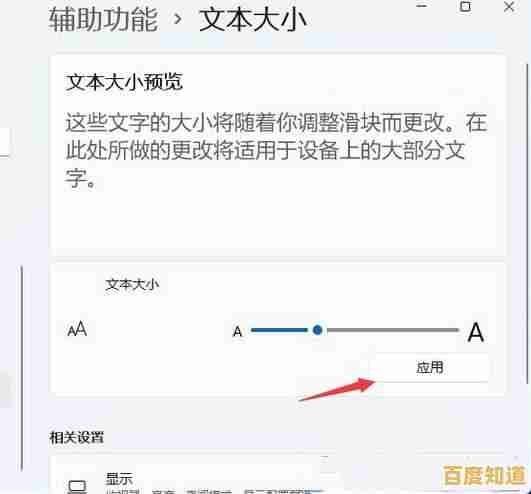
本文由务依丝于2025-10-28发表在笙亿网络策划,如有疑问,请联系我们。
本文链接:http://fengyu.xlisi.cn/wenda/65337.html
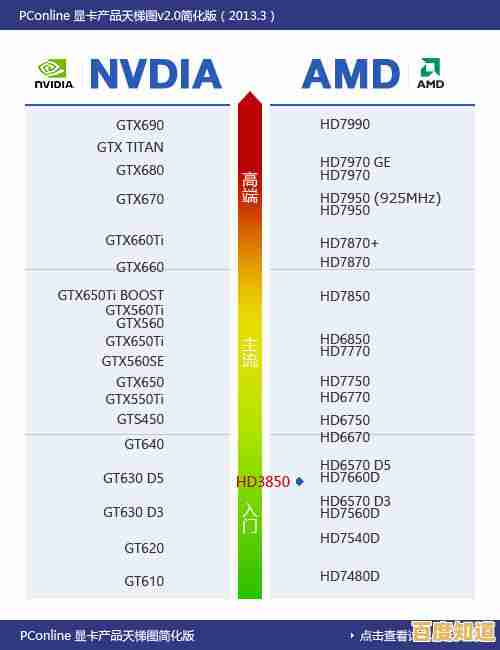
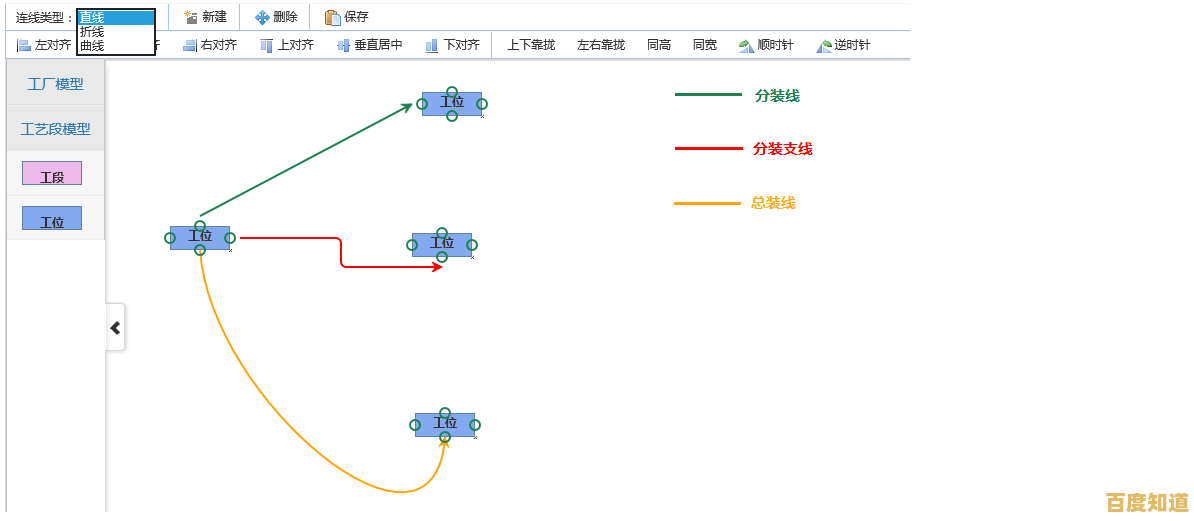
![[QQ个性天地]唤醒内心独特气质,绽放属于你的个性光芒!](http://fengyu.xlisi.cn/zb_users/upload/2025/10/20251028202217176165413797946.jpg)